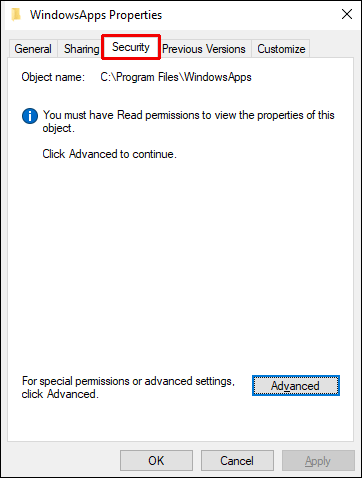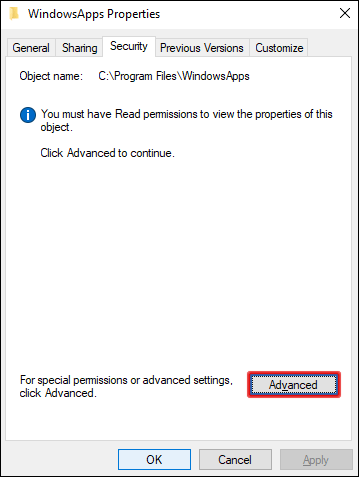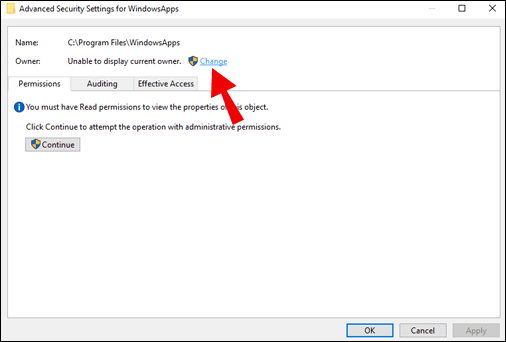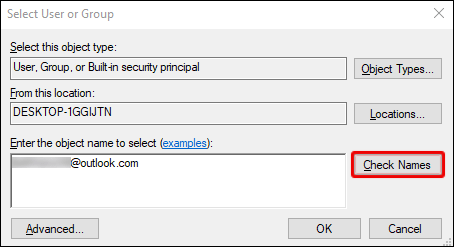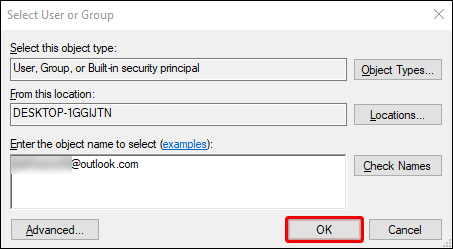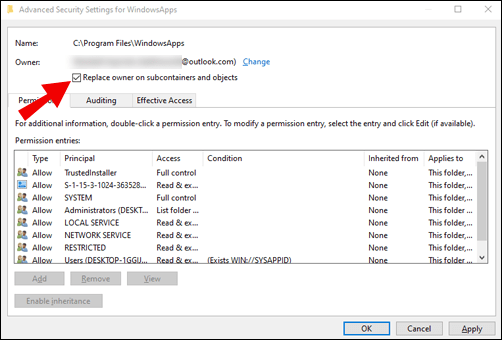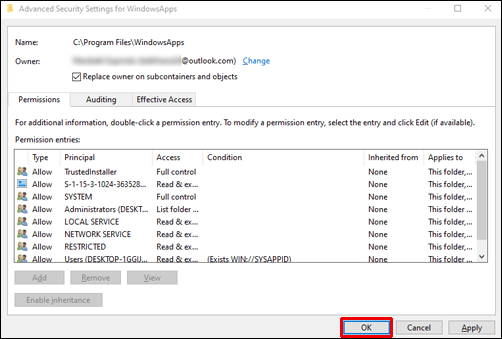நீங்கள் நீண்டகாலமாக விண்டோஸ் பயன்படுத்துபவராக இருந்தால், ஒவ்வொரு கோப்பு வகையின் இயல்புநிலை இருப்பிடத்தையும் நீங்கள் நன்கு அறிந்திருக்கலாம். முக்கிய கோப்புகள் "விண்டோஸ்" கோப்புறை, பயனர் தரவு "பயனர்கள்" கோப்புறை, நிரல்கள் "நிரல் கோப்புகள்" மற்றும் பல.

ஆனால் மைக்ரோசாப்ட் ஸ்டோர் ஆப்ஸ் கோப்புறையை விண்டோஸ் எங்கே வைத்திருக்கிறது? இதே கேள்வியை நீங்களே கேட்டுக்கொண்டிருந்தால், இந்தக் கட்டுரை உங்களுக்குத் தேவையான பதில்களை வழங்கும். Windows 10 இல் உங்கள் Windows App கோப்புறையை அணுகும் போது குறியீட்டை சிதைக்கப் போகிறோம்.
WindowsApps கோப்புறையை எவ்வாறு அணுகுவது?
பெரும்பாலான நேரங்களில், மைக்ரோசாஃப்ட் ஸ்டோரிலிருந்து பயன்பாட்டைப் பதிவிறக்குவது எல்லாவற்றையும் அமைக்க அதன் கோப்பகத்தைத் தேட வேண்டிய அவசியமில்லை. இருப்பினும், சரிசெய்தல் தேவைப்படும் சில சிக்கல்களை நீங்கள் சந்திக்க நேரிடலாம். இயல்பாக, மைக்ரோசாஃப்ட் ஸ்டோரிலிருந்து நீங்கள் பதிவிறக்கும் எல்லா பயன்பாடுகளும் WindowsApps கோப்புறையில் இருக்கும்.
இந்தக் கோப்புறையைத் தேடத் தொடங்கும் போது சிக்கல் தொடங்குகிறது. நீங்கள் தெரிந்து கொள்ள வேண்டிய முதல் விஷயம், இது இயல்பாகவே மறைக்கப்பட்டுள்ளது. மேலும் இதற்குப் பின்னால் ஒரு நியாயமான காரணம் இருக்கிறது. WindowsApps கோப்புறையில் சில முக்கிய Windows 10 கூறுகள் உள்ளன.
அதை மறைப்பதன் மூலம், பயனர்கள் தேவையற்ற மாற்றங்களைச் செய்வதைத் தடுக்க விண்டோஸ் முயற்சிக்கிறது. உங்கள் மைக்ரோசாஃப்ட் ஸ்டோர் பயன்பாடுகளைத் தவிர, வேறு சில முக்கிய விண்டோஸ் யுனிவர்சல் பயன்பாடுகளை இங்கே காணலாம். நீண்ட கதை, பாதுகாப்பு வாரியாக, WindowsApps கோப்புறையை கட்டுப்படுத்துவது அர்த்தமுள்ளதாக இருக்கிறது.
இந்த காரணத்திற்காக, அதை அணுக சிறிது நேரம் மற்றும் முயற்சி எடுக்கும். ஆனால் கவலைப்படாதே. இந்த கோப்புறையை விரைவாக அடைய உங்களுக்கு உதவ விரிவான வழிகாட்டியை நாங்கள் ஒன்றாக இணைத்துள்ளோம்.
முழு செயல்முறையும் இரண்டு முக்கிய பகுதிகளைக் கொண்டிருக்கும்: கோப்புறையை தெரியும்படி செய்து அதன் உரிமையை எடுத்துக்கொள்வது.
WindowsApps கோப்புறையை அணுக Windows File Explorer ஐப் பயன்படுத்துதல்
WindowsApps கோப்புறையை அணுக Windows File Explorer ஐப் பயன்படுத்துவது மிகவும் எளிமையான முறையாகும். விண்டோஸ் முன்னிருப்பாக அதை மறைக்கிறது என்று நாங்கள் ஏற்கனவே குறிப்பிட்டுள்ளதால், கோப்புறையைத் தெரியும்படி செய்வதன் மூலம் தொடங்குவோம்:
- கோப்பு எக்ஸ்ப்ளோரரில், "பார்வை" > "மறைக்கப்பட்ட உருப்படிகள்" என்பதைக் கிளிக் செய்யவும். இது இப்போது முன்னோக்கி நகர்த்த மற்றும் கோப்புறையைக் கண்டறிய அனுமதிக்கும்.
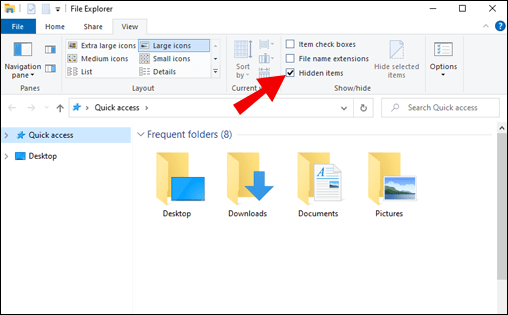
- "நிரல் கோப்புகள்" கோப்புறைக்குச் சென்று, அடைவு பட்டியலில் WindowsApps கோப்புறையைக் கண்டறியவும்.
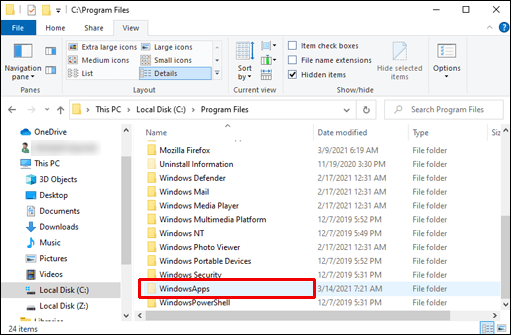
- அதன் மீது வலது கிளிக் செய்து, விருப்பங்கள் மெனுவிலிருந்து "பண்புகள்" என்பதைத் தேர்ந்தெடுக்கவும்.

- புதிதாக திறக்கப்பட்ட "பண்புகள்" சாளரத்தில் "பாதுகாப்பு" தாவலுக்குச் செல்லவும்.
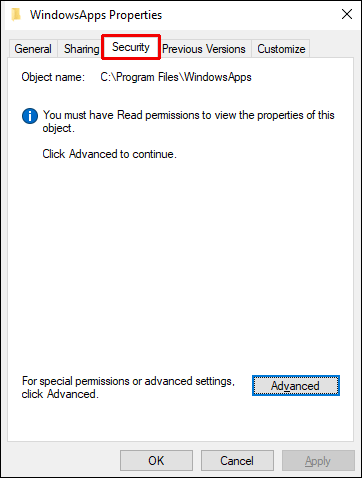
- கீழ் வலது மூலையில் உள்ள "மேம்பட்ட" பொத்தானைக் கிளிக் செய்க.
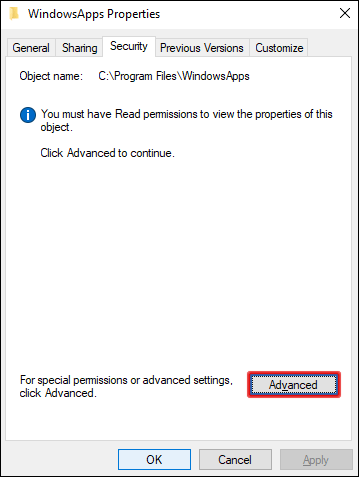
- "WindowsApps க்கான மேம்பட்ட பாதுகாப்பு அமைப்புகளுக்கு" நீங்கள் சென்றதும், "உரிமையாளர்" தகவலுக்கு அடுத்துள்ள "மாற்று" விருப்பத்தை கிளிக் செய்யவும்.
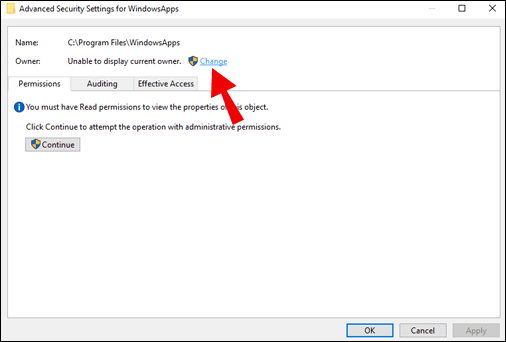
- “பயனர் அல்லது குழுவைத் தேர்ந்தெடு” என்ற புதிய பெட்டி பாப் அப் செய்யும். உங்கள் விண்டோஸ் பயனர்பெயரை வெள்ளை எழுத்துப் பெட்டியில் தட்டச்சு செய்து, "பெயர்களைச் சரிபார்க்கவும்" பொத்தானைக் கிளிக் செய்யவும். உங்களிடம் மைக்ரோசாஃப்ட் கணக்கு இருந்தால், அதற்குப் பதிலாக உங்கள் மின்னஞ்சல் முகவரியைச் செருகவும்.
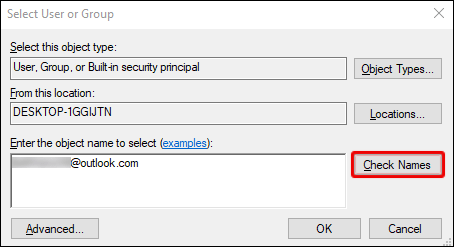
- "சரி" என்பதைக் கிளிக் செய்யவும்.
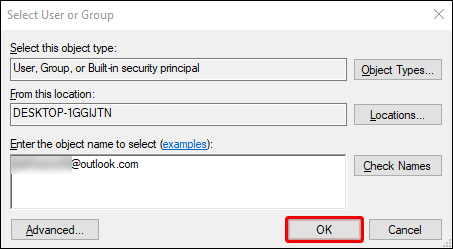
- இப்போது உரிமைப் பிரிவின் கீழ் உங்கள் பயனர் பெயரைக் காண்பீர்கள். உரிமையாளரின் பெயரின் கீழ் "துணைக் கொள்கலன்கள் மற்றும் பொருள்களில் உரிமையாளரை மாற்றவும்" என்பதற்கு அடுத்துள்ள பெட்டியைத் தேர்வு செய்யவும்.
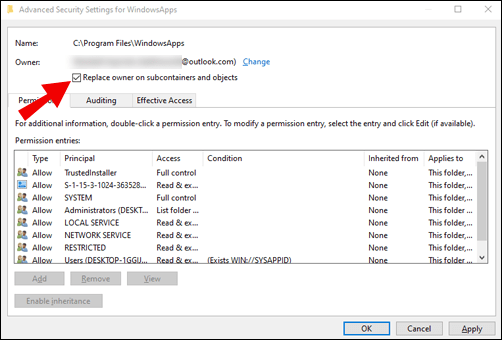
- மாற்றங்களைப் பயன்படுத்த "சரி" என்பதைக் கிளிக் செய்யவும்.
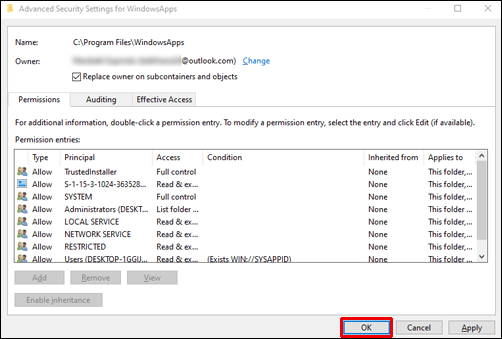
- நீங்கள் இப்போது உங்கள் WindowsApps கோப்புறையையும் அதன் அனைத்து துணை கோப்புறைகளையும் கோப்புகளையும் திறக்கலாம் மற்றும் திருத்தலாம். கோப்புறையைத் திறக்க அதை இருமுறை கிளிக் செய்யவும்.
விண்டோஸ் 10 இல் மைக்ரோசாஃப்ட் ஸ்டோர் பயன்பாடுகளில் பிழையறிந்து திருத்துதல்
நீங்கள் WindowsApps கோப்புறையிலிருந்து குறிப்பிட்ட பயன்பாடுகளை நிறுவல் நீக்க விரும்பலாம். முடிந்தாலும், இதைச் செய்ய நாங்கள் பரிந்துரைக்கவில்லை. ஆம், WindowsApps கோப்புறையில் Microsoft Store இலிருந்து பதிவிறக்கம் செய்யப்பட்ட பயன்பாடுகளை நீங்கள் பாதுகாப்பாக நிறுவல் நீக்கலாம்.
ஆனால் இந்த கோப்புறையில் நீங்கள் அகற்றக்கூடாத yourphone.exe போன்ற சில முக்கிய Windows பயன்பாடுகள் இருக்கும். நீங்கள் என்ன செய்கிறீர்கள் என்பது குறித்து உறுதியாக தெரியாவிட்டால், மைக்ரோசாஃப்ட் ஸ்டோரிலிருந்து உங்கள் பயன்பாடுகளை சரிசெய்துகொள்ள பரிந்துரைக்கிறோம்.
மாற்றாக, பயன்பாட்டின் சரிசெய்தலுக்காக மைக்ரோசாப்ட் அவர்களின் இணையதளத்தில் வழங்கும் தீர்வுகளை நீங்கள் முயற்சி செய்யலாம்:
- விண்டோஸின் சமீபத்திய பதிப்பு இயங்குவதை உறுதிசெய்யவும்.
- உங்கள் பயன்பாடு Windows 10 இல் இயங்குவதை உறுதிசெய்யவும்.
- உங்கள் மைக்ரோசாஃப்ட் ஸ்டோருக்கான புதுப்பிப்பு உள்ளதா எனச் சரிபார்க்கவும்: தொடக்க பொத்தானைக் கிளிக் செய்து, "மைக்ரோசாப்ட் ஸ்டோர்" பயன்பாட்டைத் தேர்வு செய்யவும். “மேலும் காண்க > பதிவிறக்கங்கள் மற்றும் புதுப்பிப்புகள் > புதுப்பிப்புகளைப் பெறு என்பதற்குச் செல்லவும்.

- உங்கள் பயன்பாட்டை மீட்டமைக்கவும்.
- உங்கள் பயன்பாட்டை மீண்டும் நிறுவவும்.
- விண்டோவின் சரிசெய்தலை இயக்கவும். தொடக்க பொத்தானைக் கிளிக் செய்து, "அமைப்புகள்" திறக்கவும். புதுப்பித்தல் & பாதுகாப்பு > பிழையறிந்து > விண்டோஸ் ஸ்டோர் ஆப்ஸ் > பிழையறிந்து இயக்கு என்பதற்குச் செல்லவும்.
WindowsApps கோப்புறை கட்டமைப்பைப் புரிந்துகொள்வது
நிரல் கோப்புகள் கோப்புறைக்கும் WindowsApps கோப்புறைக்கும் இடையே கட்டமைப்பில் வேறுபாடு உள்ளது. நிரல் கோப்புகளில் உள்ள கோப்புறைகள் அவற்றின் பயன்பாட்டுப் பெயர்களால் கட்டமைக்கப்பட்டாலும், மைக்ரோசாஃப்ட் ஸ்டோர் ஆப்ஸ் கோப்புறை வேறுபட்ட பெயரிடும் அமைப்பைக் கொண்டுள்ளது. பொதுவாக, இது பெயர், பதிப்பு எண், கட்டிடக்கலை மற்றும் மைக்ரோசாஃப்ட் ஸ்டோர் வெளியீட்டாளர் ஐடியின் வடிவத்தைப் பின்பற்றுகிறது.
மேலும், சில பயன்பாடுகளில் இரண்டு கோப்புறைகள் இருப்பதை நீங்கள் கவனிக்கலாம். அவற்றுக்கிடையேயான ஒரே வித்தியாசம் என்னவென்றால், சிலவற்றில் "நடுநிலை" உள்ளது, மற்றவை "neutral_split.scale" கட்டமைப்பைக் கொண்டுள்ளன. வழக்கமாக, இது சில பொதுவான தரவுக் கோப்புகளை அவற்றின் கட்டமைப்பைப் பொருட்படுத்தாமல் அப்படியே இருக்கும்.
WindowsApps கோப்புறையில் உள்ள முக்கிய கோப்புகளை நீங்கள் தேடுகிறீர்கள் என்றால், அவற்றை பிரதான கோப்புறையில் காணலாம் (அதன் பெயரில் "x64" இருக்கும்).
WindowsApps கோப்புறையை நீங்களே சுற்றிப் பார்த்து, உங்கள் பயன்பாடுகள் எவ்வாறு செயல்படுகின்றன என்பதைப் பற்றிய கூடுதல் நுண்ணறிவைப் பெற தயங்க வேண்டாம்.
கூடுதல் FAQகள்
இந்தத் தலைப்பிலிருந்து அதிகப் பலன்களைப் பெற உங்களுக்கு உதவும் மேலும் சில கேள்விகள் இங்கே உள்ளன.
AppData கோப்புறையை எவ்வாறு அணுகுவது?
WindowsApps கோப்புறையைப் போலவே, உங்கள் AppData கோப்புறை மறைக்கப்படலாம். இந்தக் கோப்புறையை அணுக, கோப்பு எக்ஸ்ப்ளோரரில் மறைக்கப்பட்ட கோப்புறைகளைப் பார்ப்பதை நீங்கள் இயக்க வேண்டும். கீழே உள்ள படிகளைப் பின்பற்றவும்:
1. கோப்பு எக்ஸ்ப்ளோரரைத் திறக்கவும்.

2. "பார்வை" பிரிவில், "மறைக்கப்பட்ட கோப்புகள்" விருப்பத்தைத் தேர்ந்தெடுக்கவும்.
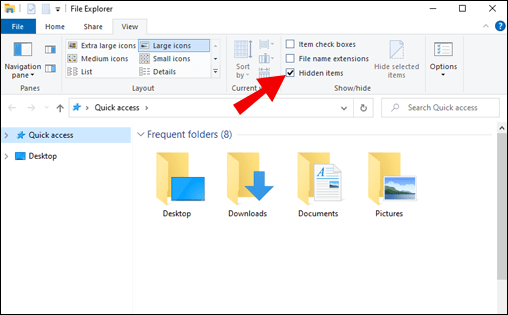
உங்கள் கணினி கோப்பகத்தில் உங்கள் AppData கோப்புறையை நீங்கள் இப்போது கண்டுபிடிக்க முடியும். எடுத்துக்காட்டாக, உங்கள் பயனர் பெயர் மார்க் எனில், C:\Users\Mark\AppData கீழ் கோப்புறையைக் காணலாம். நீங்கள் இந்த முகவரியை உங்கள் கோப்பு எக்ஸ்ப்ளோரர் முகவரிப் பட்டியில் ஒட்டலாம் மற்றும் அதை உங்கள் பயனர்பெயருடன் மாற்றலாம் அல்லது கைமுறையாக அதன் இருப்பிடத்திற்குச் செல்லலாம்.
எனது WindowsApps கோப்புறையை எவ்வாறு மீட்டெடுப்பது?
உங்கள் WindowsApps கோப்புறையைப் பார்க்க முடியாவிட்டால், மறைக்கப்பட்ட கோப்புறைகளைப் பார்ப்பதை நீங்கள் இயக்க வேண்டும். இந்தக் கோப்புறை எப்போதும் இருக்கும், ஆனால் அது எப்போதும் காணப்படாமல் இருக்கலாம். உங்கள் கோப்புறையை மீட்டமைக்க, இந்தப் படிகளைப் பின்பற்றவும்:
1. உங்கள் கோப்பு எக்ஸ்ப்ளோரரைத் திறக்கவும்.

2. மேல் மெனுவில், View > Hidden files என்பதைத் தேர்ந்தெடுக்கவும்.
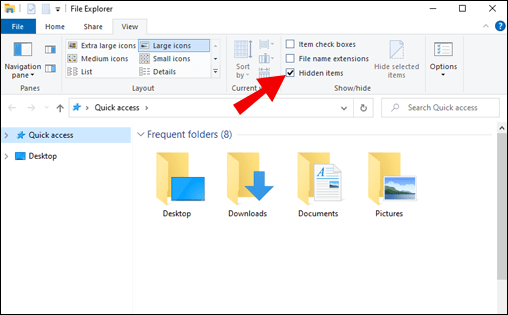
3. "நிரல் கோப்புகள்" என்பதற்குச் சென்று "WindowsApps" கோப்புறையைத் தேடுங்கள்.
கோப்புறை இப்போது தெரியும்.
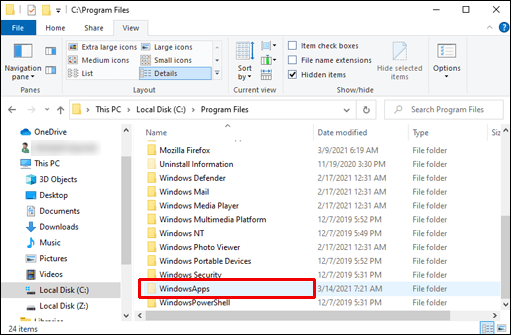
Windows 10 ஆப்ஸ் கோப்புகள் எங்கே உள்ளன?
Windows 10 Apps கோப்புறையானது "C:" கோப்பகத்தின் கீழ், "Program Files" இல் அமைந்துள்ளது: C:/Program Files/WindowsApps.
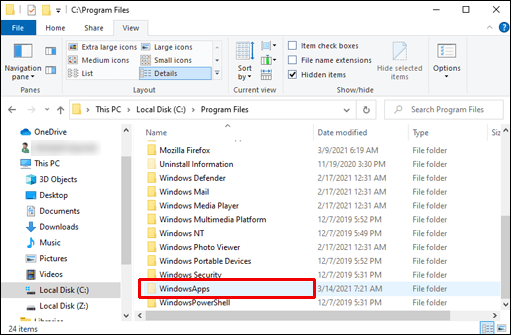
நான் ஏன் WindowsApps கோப்புறையை அணுக முடியாது?
உங்கள் WindowsApps கோப்புறையை உங்களால் அணுக முடியவில்லை என்றால், கோப்புறை மறைக்கப்பட்டிருப்பதே இதற்குக் காரணம். கோப்புறையைப் பார்க்க, நீங்கள் செய்ய வேண்டியது இங்கே:
1. உங்கள் கோப்பு எக்ஸ்ப்ளோரரைத் திறக்கவும்.

2. மேல் மெனுவில், View > Hidden files என்பதைத் தேர்ந்தெடுக்கவும்.
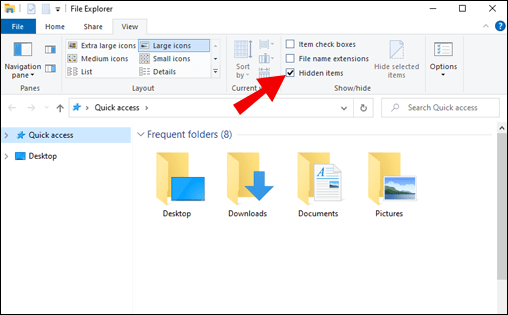
3. "நிரல் கோப்புகள்" என்பதற்குச் சென்று "WindowsApps" கோப்புறையைத் தேடுங்கள். அது இப்போது இருக்கும்.
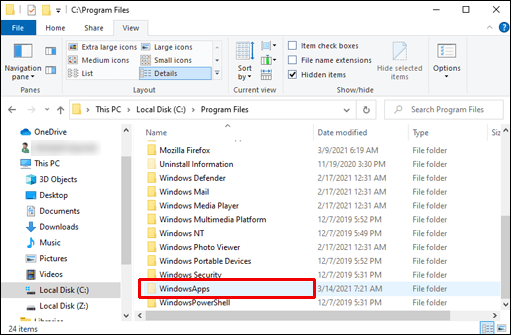
உங்கள் WindowsApps கோப்புறைக்கு இன்னும் அணுகல் இல்லையெனில், "Windows ஆப்ஸ் கோப்புறையை எவ்வாறு அணுகுவது" பிரிவில் (படி 2 இல் இருந்து தொடங்கி) படிகளைப் பின்பற்றவும்.
WindowsApp கோப்புறைக்கு செல்லவும்
இந்தக் கட்டுரையிலிருந்து நீங்கள் கற்றுக்கொண்டது போல், WindowsApps கோப்புறையானது உங்கள் Windows ஆப்ஸின் பாதுகாப்பிற்காக முதன்மையாக சாண்ட்பாக்ஸ் செய்யப்பட்டுள்ளது. அதனால்தான் அதற்கான அணுகலைப் பெறுவதற்கும், அங்கிருந்து ஒரு செயலியை சரிசெய்வதற்கும் இன்னும் கொஞ்சம் முயற்சி தேவை.
எந்தவொரு தேவையற்ற செயல்களையும் தடுக்க, WindowsApps கோப்புறையில் இல்லாமல், பரிந்துரைக்கப்பட்ட வழியில் உங்கள் Microsoft Store பயன்பாடுகளை சரிசெய்ய பரிந்துரைக்கிறோம். உங்களுக்கு வேறு வழிகள் இல்லை என்றால், இந்த வழிகாட்டியின் படிகளைப் பயன்படுத்தவும்.
நீங்கள் எப்போதாவது WindowsApps கோப்புறையை அணுக வேண்டியிருந்ததா? கீழே உள்ள கருத்துகள் பிரிவில் உங்கள் அனுபவங்களைப் பகிர்ந்து கொள்ளுங்கள்.